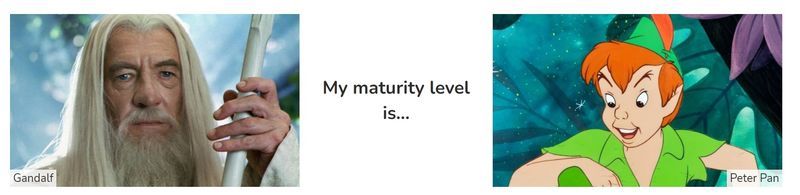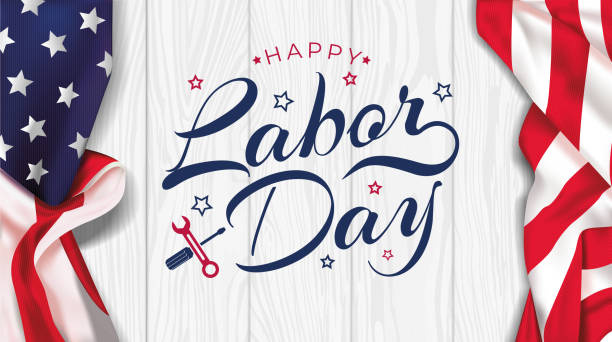सुरक्षा और गोपनीयता अधिवक्ताओं से सलाह लेना असामान्य नहीं है कि आप अपने ब्राउज़र को ब्लॉक करने या कुकीज़ को अक्षम करने के लिए कहें। लेकिन, क्या यह सबसे अच्छी सलाह है? कुकी एक छोटी टेक्स्ट फ़ाइल होती है जिसे ऑनलाइन साइटें आपके कंप्यूटर (या फ़ोन, या जहां भी आप वेब पर सर्फ कर रहे हैं) पर रखती हैं, और इसका प्राथमिक उद्देश्य उस वेबसाइट के लिए वरीयताओं और सेटिंग्स को सहेजना है जिसे आप अपने डिवाइस पर देख रहे हैं। 
जब आप वापस लौटने वाले उपयोगकर्ता के रूप में वापस आते हैं, तो सिस्टम आपके मूल देश जैसी चीज़ों को याद रखेगा, चाहे आप लॉग इन हों, और यदि आपके शॉपिंग बास्केट में पहले से ही उत्पाद हैं या कोई अन्य गतिविधि प्रगति पर है। इन कारणों से, कुकीज़ को सक्षम करने से आपका ऑनलाइन अनुभव अनुकूलित और सरल हो जाएगा। यदि आप iPhone का उपयोग कर रहे हैं, तो आप कुकीज़ को बंद करने पर आसानी से सक्षम कर सकते हैं।
इस लेख में, हम चर्चा करेंगे कि iPhone पर कुकीज़ कैसे सक्षम करें।
IPhone पर कुकीज़ कैसे सक्षम करें?
ऐसे कई ब्राउज़र हैं जिनका उपयोग आप अपने दैनिक जीवन में करते हैं। कुछ डिफ़ॉल्ट सफारी पसंद करते हैं जबकि कुछ क्रोम के साथ सहज होते हैं। इन सभी ब्राउज़रों में कुकीज़ को सक्षम करने की प्रक्रियाएँ अलग हैं। तो आइए एक-एक करके उन पर एक नजर डालते हैं।
1. सफारी में iPhone पर कुकीज़ सक्षम करें
सफारी पर कुकीज़ को सक्षम करने की प्रक्रिया बहुत सरल है। कुकीज़ को सक्षम करने के लिए नीचे दिए गए चरणों का पालन करें।
- अपने iPhone पर, सेटिंग ऐप पर जाएं।
- नीचे स्क्रॉल करने के बाद सूची से सफारी का चयन करें।

- ब्लॉक ऑल कुकीज शब्दों के साथ एक बॉक्स दिखाई देगा।
- एक बार कुकीज़ स्वीकार करें क्लिक करने के बाद सफारी को कोई भी नई कुकी स्वीकार करने से रोकने के लिए इस सेटिंग को सक्रिय करें।
- यदि आप चाहते हैं कि आपके iPhone की Safari कुकीज़ स्वीकार करे, तो टॉगल बंद करें।

2. क्रोम में iPhone पर कुकीज़ सक्षम करें
IOS के लिए Google Chrome में डिफ़ॉल्ट रूप से कुकीज़ सक्षम हैं। कुकीज़ को निष्क्रिय करने के लिए आमतौर पर कोई सामान्य तरीका नहीं है। हालाँकि, आप निम्न प्रक्रिया द्वारा कुकीज़ को हटा सकते हैं।
- अपने iPhone पर Google Chrome खोलें।
- ऊपरी दाएं कोने में तीन बिंदुओं पर क्लिक करके और सेटिंग्स का चयन करके क्रोम का मेनू खोलें।
- गोपनीयता मेनू दिखाई देगा; उस पर टैप करें।

- अपने ब्राउज़िंग इतिहास को हटाने के विकल्प का चयन करें।
- टाइम रेंज विकल्प में कुकीज़ और साइट डेटा पर टिक करें, फिर समाप्त करने के लिए नीचे ब्राउज़िंग डेटा साफ़ करें पर क्लिक करें।
- परिणामस्वरूप आपके iPhone की Chrome कुकी हटा दी जाएंगी.
3. Firefox में iPhone पर कुकीज़ सक्षम करें
फ़ायरफ़ॉक्स, क्रोम के विपरीत, आपको कुकीज़ को आपके कंप्यूटर पर संग्रहीत होने से सक्षम या अक्षम करने का विकल्प देता है। इन चरणों का पालन करके अपने फ़ोन पर इस सेटिंग को ढूंढें और उपयोग करें:
- अपने iPhone पर Firefox वेब ब्राउज़र खोलें
- निचले दाएं कोने में तीन क्षैतिज रेखाओं पर टैप करें और सेटिंग्स पर क्लिक करें।
- पृष्ठ के निचले भाग पर जाएं और डेटा प्रबंधन चुनें।

- इस स्क्रीन पर आपको जो टॉगल मिलेंगे उनमें से एक में कुकीज बताई गई हैं।

- Firefox में कुकीज़ की अनुमति देने के लिए, इस टॉगल को चालू करें। कुकीज़ को निष्क्रिय करने के लिए, उन्हें बंद कर दें।
यदि आप विभिन्न ब्राउज़रों का उपयोग कर रहे हैं तो आप अपने iPhone पर कुकीज़ सक्षम कर सकते हैं। इस बात की बहुत कम संभावना है कि आप किसी अन्य वेब ब्राउज़र का उपयोग करें। हमें बताएं कि आप किसका उपयोग कर रहे हैं।